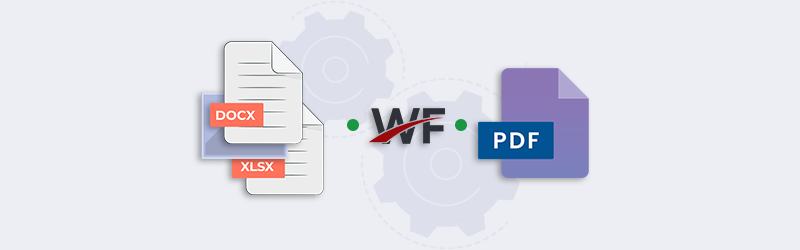
Automatize a conversão para PDF usando PDF4me Workflows
Converta de vários formatos de documentos populares como Word, Excel ou PowerPoint para arquivos PDF. Basta arrastar e soltar quaisquer documentos ou imagens e obtê-los convertidos para PDF. Até você pode converter os formatos de imagem mais populares para PDF - Converta JPG para PDF ou PNG para PDF.
Construa fluxos de trabalho com múltiplas funcionalidades, escolhendo entre uma vasta gama de acções personalizáveis para processar os seus documentos. Tudo isto sem qualquer codificação! PDF4me’s Convert to PDF action permite converter documentos para PDF com segurança.
Automatizar a conversão para PDF com fluxos de trabalho?
Comecemos por lançar o Painel de Fluxos de Trabalho PDF4me.
Agora selecione Criar fluxo de trabalho.
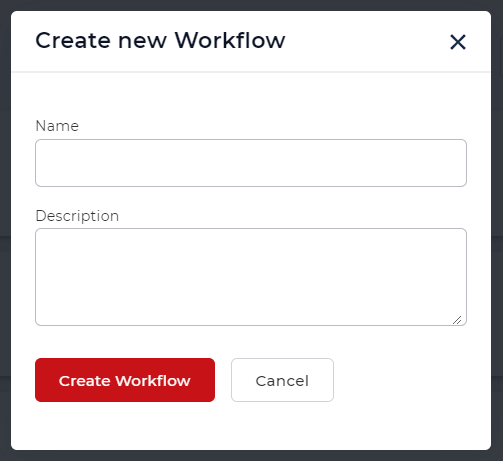
Adicionar um gatilho
Vamos adicionar o gatilho Dropbox. Configure a pasta onde você espera que os documentos cheguem. Cada vez que um documento chega à pasta, a automação é acionada.
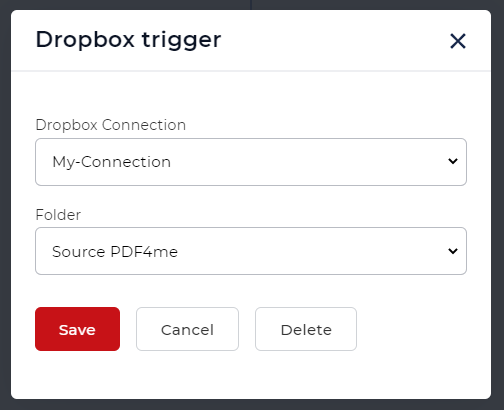
Adicionar ação Converter em PDF
Agora adicione e ative a ação Converta para PDF.
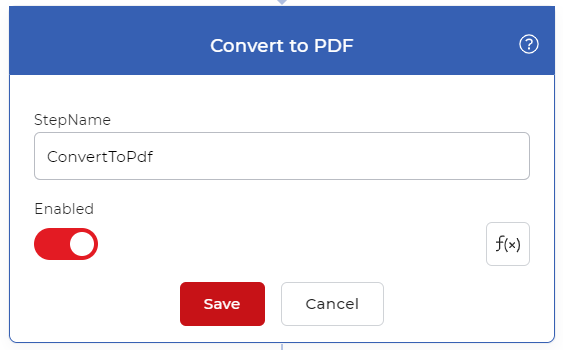
Adicionar a ação Salvar à Dropbox
Adicione uma ação Salvar no Dropbox para salvar os arquivos de saída.
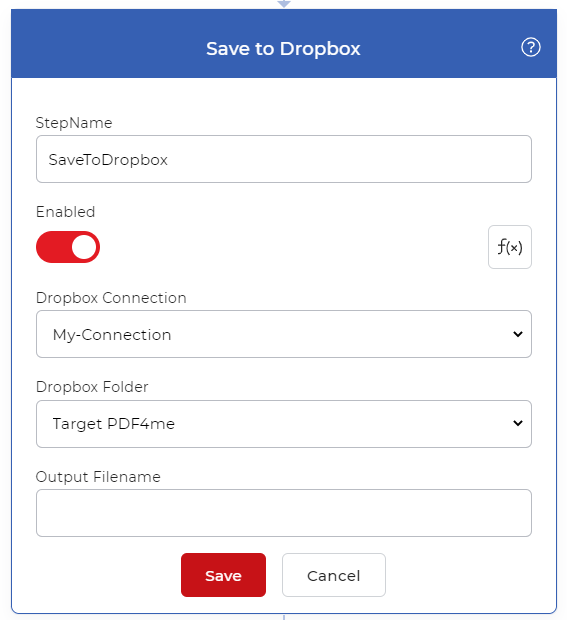
O fluxo de trabalho irá converter toda vez que um novo arquivo for carregado na pasta Dropbox configurada e salvá-lo na pasta que você configurou para a saída.
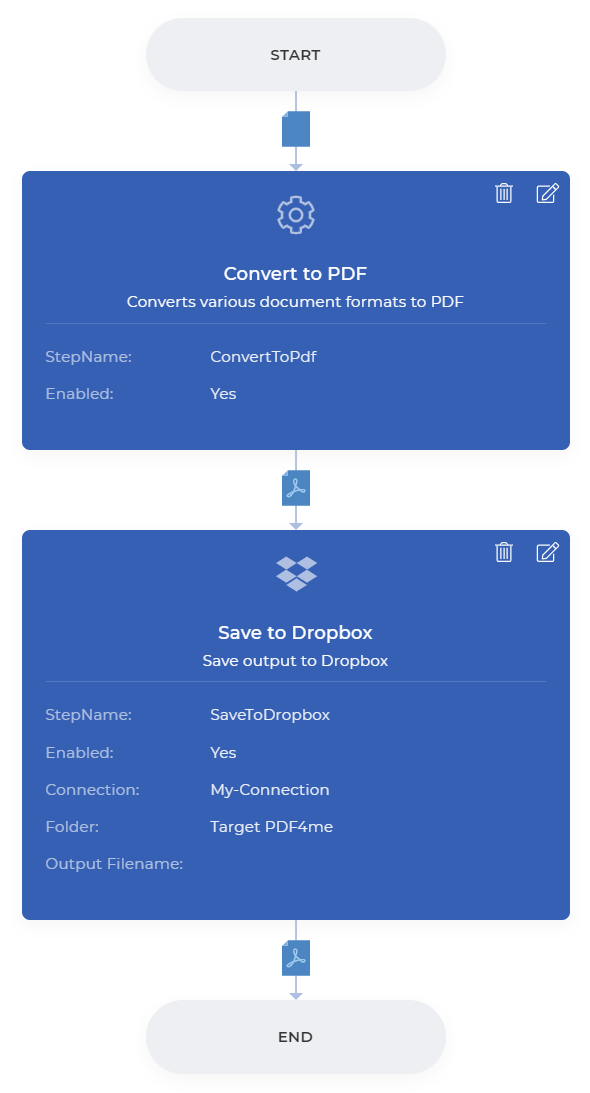
Para ter acesso a Workflows você precisaria de uma PDF4me Subscription. Você pode até obter um Daypass e experimentar Workflows para ver como ele pode ajudar a automatizar seus trabalhos com documentos.


